显卡驱动是什么?优化电脑性能的关键之一
在现代计算机的日常使用和高性能任务中,显卡的角色变得愈发重要。而为了充分发挥显卡的性能,显卡驱动成为至关重要的组成部分。
什么是显卡驱动
显卡驱动是指连接操作系统和显卡硬件之间的软件,其作用是确保操作系统能够正确地识别和利用显卡的功能。它充当了一个翻译器的角色,将计算机操作系统的指令转化为显卡能够理解和执行的指令,从而实现图形显示和计算。

显卡驱动的作用
硬件兼容性:驱动程序确保显卡与操作系统和应用程序之间的兼容性。通过驱动程序,显卡可以被正确地识别和利用,确保硬件能够协同工作,而不出现不稳定的情况。
图形性能优化:显卡驱动在很大程度上影响了图形性能。通过不断的驱动更新,显卡制造商能够改进和优化显卡的性能,提供更高的图形处理速度和更流畅的图形渲染,尤其在处理图形密集型任务和最新游戏时更为明显。
错误修复和安全性:驱动程序不仅能够提高性能,还能够修复潜在的错误和安全漏洞。制造商通过更新驱动程序,修复可能导致系统崩溃、显示错误或其他问题的 bug,同时加强显卡的安全性,防范潜在的威胁。

如何查看显卡驱动
我们在电脑上如何查看自己的显卡驱动呢?下面为大家总结了在 Windows 以及 MacOS 操作系统中查看驱动程序的方法。
Windows 操作系统
首先使用快捷键 Win + X,然后选择“设备管理器”。
在“设备管理器”中,找到“显示适配器”并展开。在“显示适配器”下,你将看到你的显卡型号。右键点击你的显卡,选择“属性”。
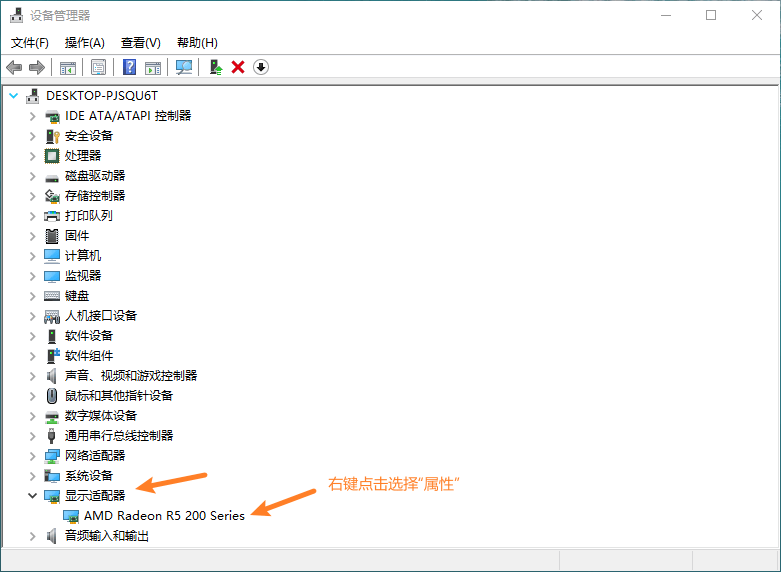
切换到“驱动程序”选项卡,这里将显示你的显卡驱动程序的详细信息,包括版本号和日期。
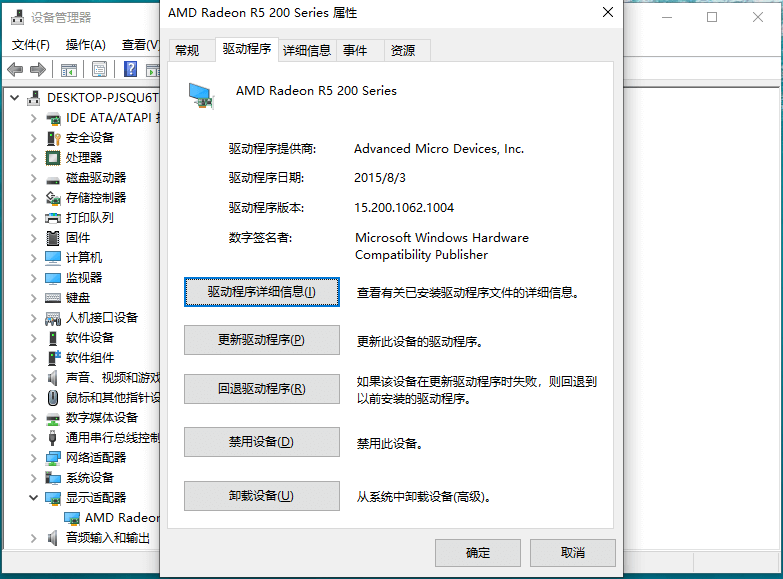
MacOS 操作系统
在 MacOS 系统中,我们可以点击左上角的苹果图标,选择“关于本机”。在“关于本机”窗口中,选择“系统报告”。在“系统报告”中,找到“图形/显示器”部分,你将看到有关显卡的详细信息,包括显卡型号和驱动程序版本。
显卡驱动装不上
还有的小伙伴可能会遇见显卡驱动装不上的情况,显卡驱动装不上是什么原因?下面为大家总结了一些可能的原因。
不兼容的操作系统版本:确保你下载的显卡驱动与你的操作系统版本兼容。有些驱动可能只支持特定的操作系统版本。
错误的显卡型号:下载的驱动需要适用于你的显卡型号。安装错误型号的驱动可能导致无法安装或系统不稳定。
驱动文件损坏或下载不完整:重新下载显卡驱动,确保文件完整且没有损坏。有时,下载可能在中途中断或出现问题。
已有驱动冲突:卸载旧版本的驱动程序,然后尝试安装新版本。冲突的驱动可能导致安装失败。
安全软件干扰:一些安全软件可能阻止或干扰驱动的安装。暂时关闭防病毒软件或防火墙,然后尝试重新安装驱动。
管理员权限问题:以管理员身份运行安装程序。在安装前,右键点击安装程序并选择“以管理员身份运行”。
结论
显卡驱动在计算机图形处理中扮演着不可或缺的角色,其更新不仅可以提高图形性能,还可以修复错误和加强安全性。通过关注驱动程序的更新,用户可以确保其系统始终处于最佳状态,无论是进行日常办公还是享受高性能游戏。
本文编辑:@ 小小辉
©本文著作权归电手所有,未经电手许可,不得转载使用。
